
CAD热门问题
中望CAD热门问题栏目整理了CAD价格、3D建模软件快捷键、国产CAD教程、CAD常见问题、CAD打印等常见问题。这里汇总CAD使用过程中各种问题,如果想了解更多和CAD有关的知识,请进入中望CAD热门问题栏目。
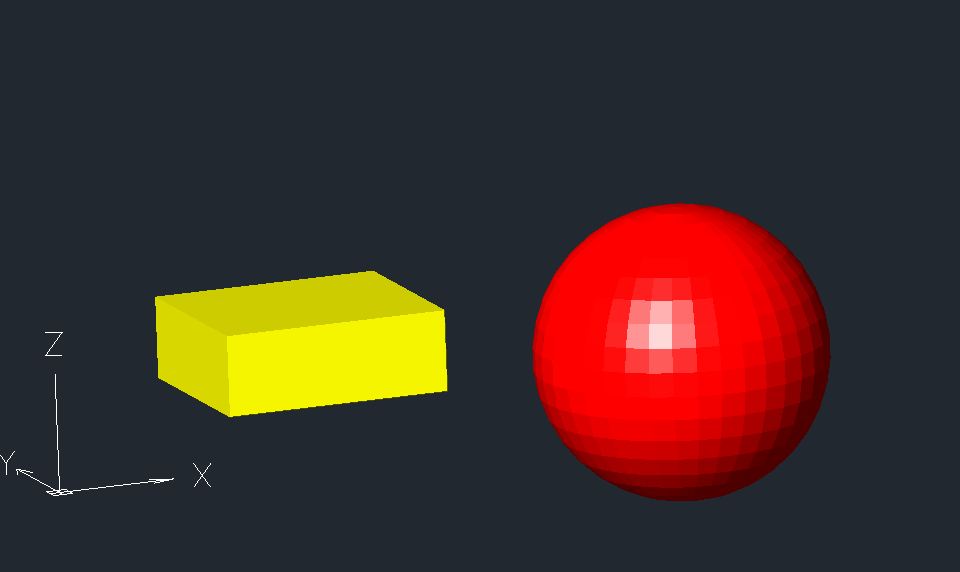
如何实现CAD三维图的着色打印?
2024-07-19
如何实现CAD三维图的着色打印?问题描述:在CAD软件中,三维模型的着色打印能够提供更加直观和专业的视觉效果。然而,如果打印设置不当,可能会导致打印出的图纸仅显示线框,而无法呈现预期的着色效果。那我们在ZWCAD中怎么打印三维模型的着色效果呢?步骤指引:1. 准备三维模型:首先,打开ZWCAD中的三维模型,并确保它已经在模型空间中应用了所需的着色样式。2. 访问打印选项:在CAD界面的菜单栏中,选择【文...
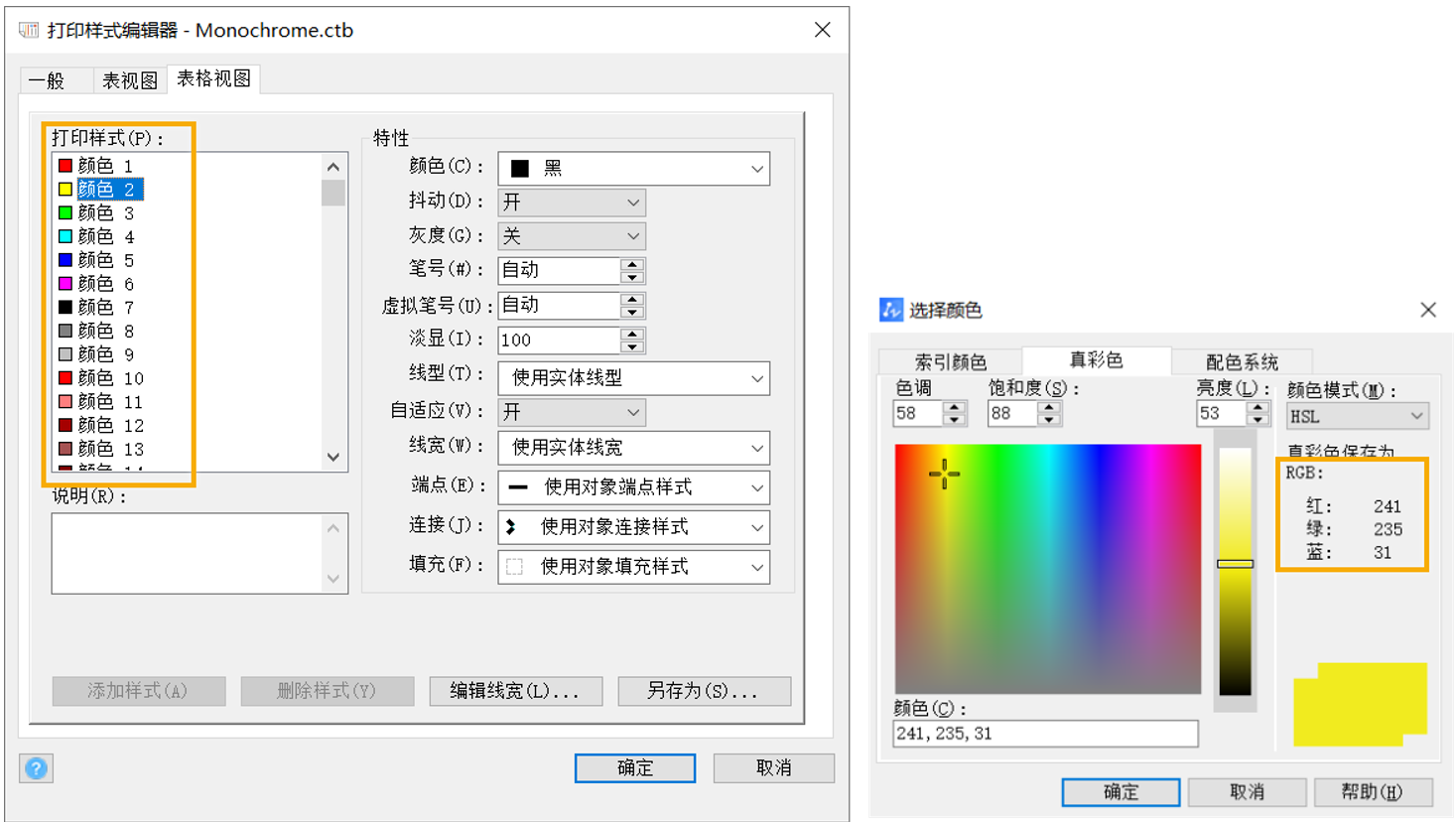
CAD打印黑白图纸的方法介绍
2024-07-18
CAD打印黑白图纸的方法介绍问题描述:在CAD中打印黑白图纸时,如果您的图形包含RGB真彩颜色,并且使用Monochrome.ctb黑白打印样式仍然呈现彩色,那么如何操作才能打印黑白图纸呢?以下是详细的原因分析和操作方法,帮助你轻松实现黑白打印。原因分析:出现这个问题的原因是Monochrome.ctb黑白打印样式仅支持单色调节,不支持右侧真彩RGB颜色的配置,因此即使在颜色中设置为【黑】也是无效的。操作指引:1. 首先,打开...
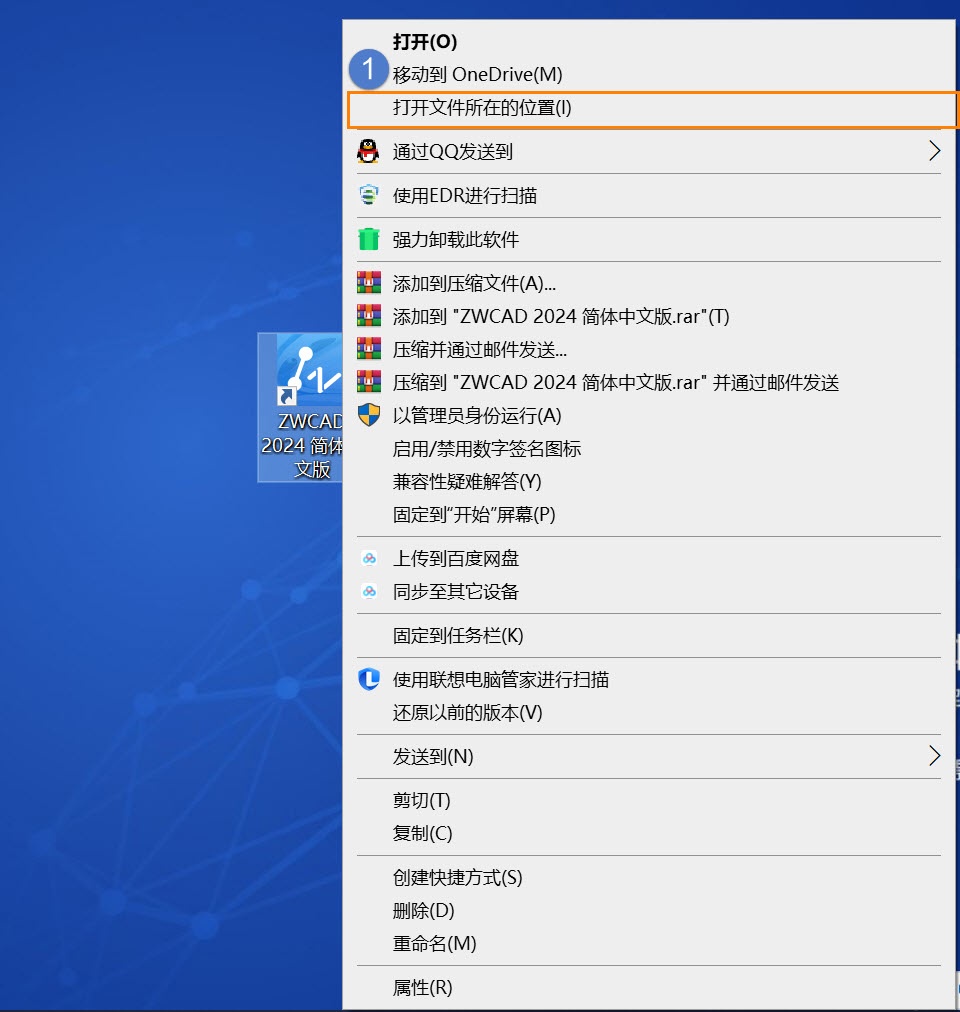
如何在CAD软件中添加字体
2024-07-18
如何在CAD软件中添加字体在CAD软件中添加字体是一个常见的需求,尤其是在打开图纸时遇到缺少字体提示的情况。以下是详细的步骤和技巧,帮助你轻松完成字体添加操作:1.找到CAD软件图标:在桌面上找到中望CAD专业版的快捷方式。然后右键点击图标,在弹出的选项中选择【打开文件所在位置】。2.进入安装目录:在CAD的安装目录中,打开名为【FONTS】的文件夹,这个文件夹专门用于存储CAD软件使用的字体文件。3....
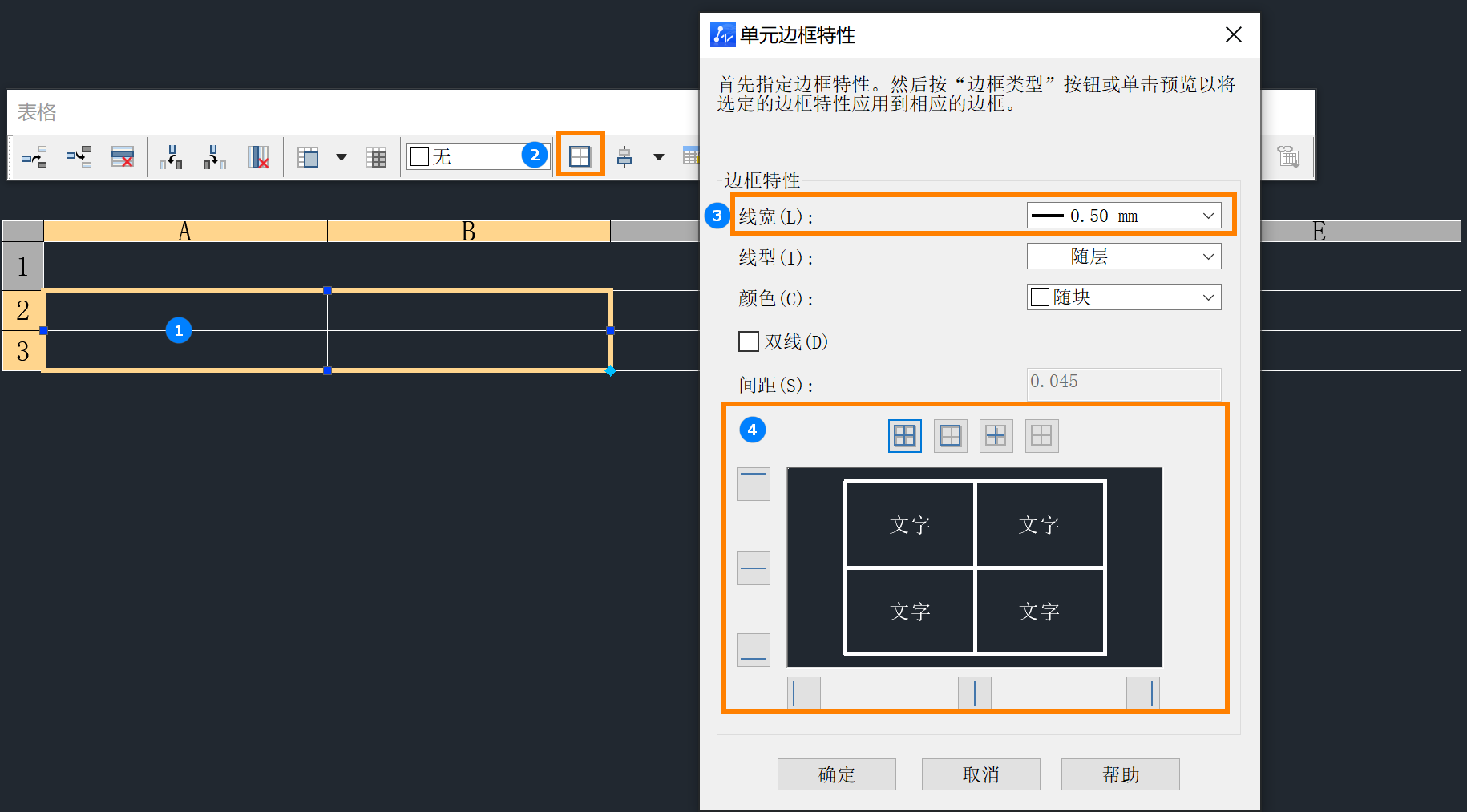
CAD如何改变表格边框线宽
2024-07-18
CAD如何改变表格边框线宽在CAD绘图中,调整表格边框线宽是一项常见的需求,它能帮助我们更清晰地展示设计细节。下面本文为大家详细介绍如何轻松更改CAD中表格边框线宽的详细步骤。步骤如下:1.选择表格单元格:首先,选择我们想要更改线宽的表格单元格。2.单元边框特性:在工具栏中找到并点击【单元边框特性】按钮,软件内部将弹出一个特性框。3.调整线宽:在弹出的特性框中,我们可以看到一个选项标签,其中包含线宽选项...
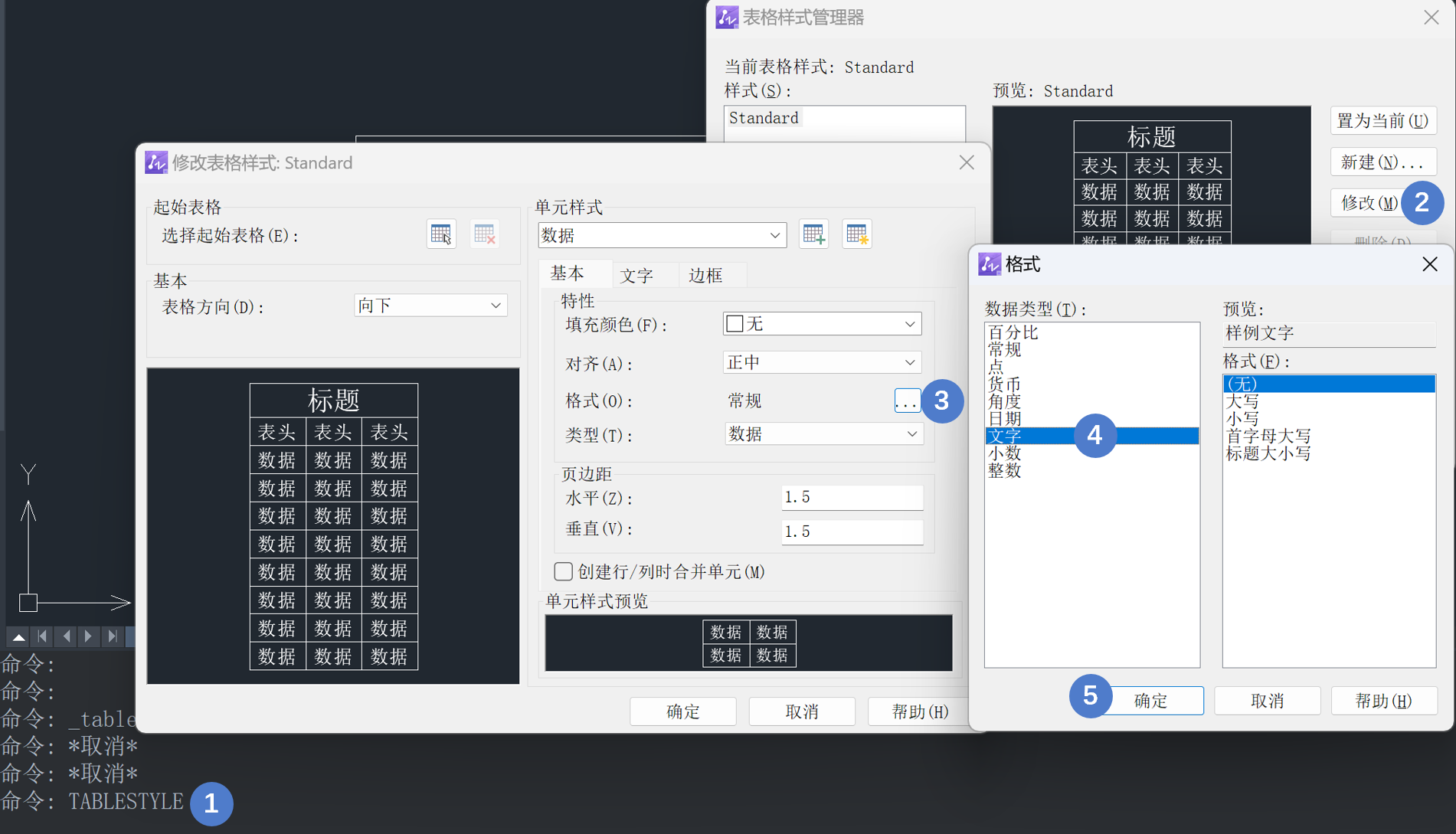
CAD中如何解决表格数据居中设置操作无效?
2024-07-18
CAD中如何解决表格数据居中设置操作无效?在使用CAD完成绘制工作的过程中,有时候我们会发现表格数据已经设置为居中对齐了,但是输入数字后,这些数字的格式却自动变成了右上对齐。这一问题的出现通常与Excel文本格式有关。那么应该如何解决这一问题呢?下面就是有关的解决方案和步骤详解。解决方案:1.选中表格中需要修改的单元格或整行整列;2.右键单击,选择数据格式选项;3.弹出的数据格式对话框中,选择需要的格式(如文...
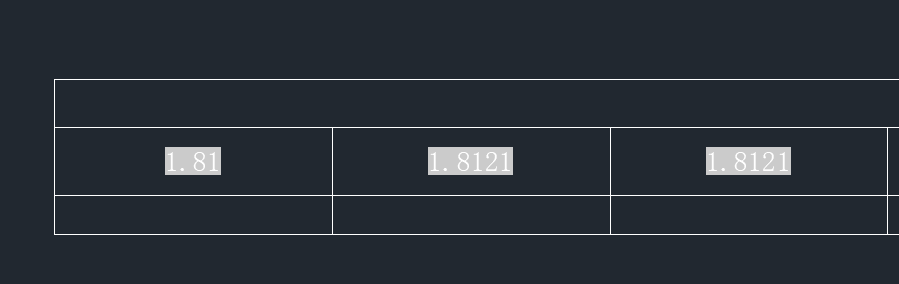
CAD表格对某一个单元格小数精度进行修改的方法
2024-07-18
CAD表格对某一个单元格小数精度进行修改的方法在日常使用CAD完成绘图工作的过程中,有时我们需要对表格中某个单元格数据精度进行修改,以此来更好地满足设计要求。那么具体应该怎么操作呢,下面就是有关的步骤详解。步骤如下:1.首先,选中需要修改的单元格,右键单击,选择数据格式选项。这将帮助我们打开一个名为格式的对话框。2.在该对话框中,用户可以选择小数选项,并从精度下拉菜单中选择所需的精度。这些选项可让用户...
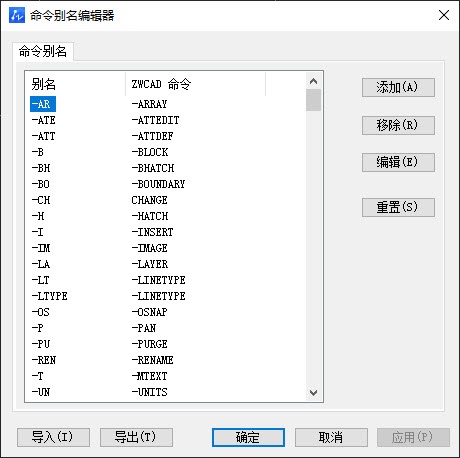
CAD命令前面的小短横有什么作用?
2024-07-17
CAD命令前面的小短横有什么作用?在CAD中,一些命令和快捷键前的短横线-是一个重要的操作符,它用于改变命令的执行方式,以不同的方式触发命令的执行,这种用法可以切换CAD命令的工作模式,从而提供更灵活的操作选项。CAD提供给用户两种不同的操作模式选择,分别是【对话框模式】和【命令行模式】。以下是对这种用法的进一步解释:1.【对话框模式】:输入命令而没有添加-的时候,CAD通常会以对话框模式运行。这会导...

如何解决CAD经典界面中菜单栏丢失的问题
2024-07-17
如何解决CAD经典界面中菜单栏丢失的问题在CAD软件的经典界面中,有时候可能会出现菜单栏不可见的情况,但其实解决方法很简单,我们可以通过操作来轻松地将其重新调出,以下是详细的解决步骤:1.进入CAD经典界面:首先,确保你已经进入了CAD的经典用户界面。这是CAD的传统界面风格,与新版的带有功能区域的界面有所不同。2.激活命令行:在CAD的经典界面中,命令行是执行操作的关键。在命令行中,键入命令【MEN...
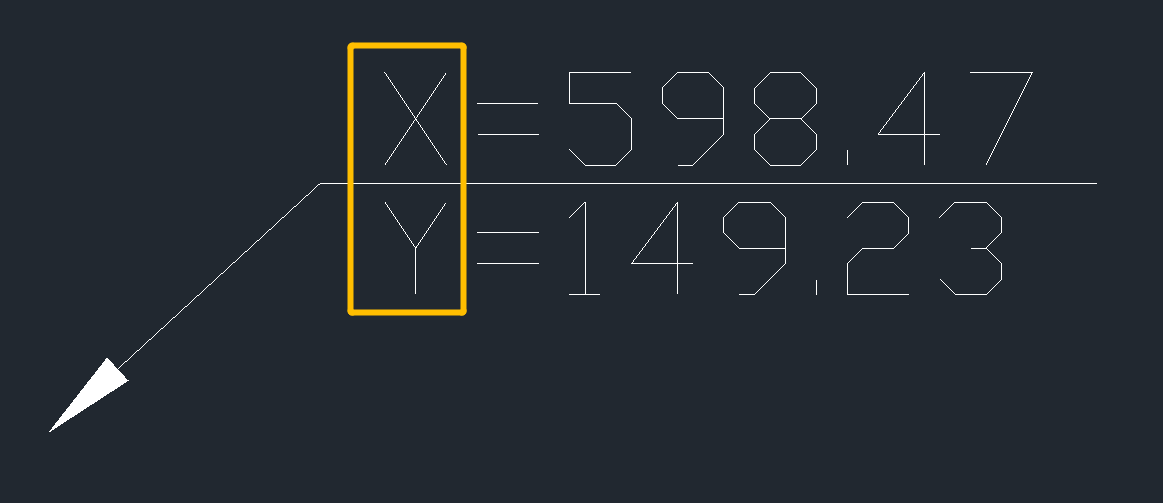
使用CAD将坐标标注的坐标轴X/Y调整为A/B的方法
2024-07-17
使用CAD将坐标标注的坐标轴X/Y调整为A/B的方法在使用CAD完成绘图工作的过程中,有时我们需要将坐标标注的坐标轴X/Y改为A/B,从而来提高绘图效率和减少错误发生。但是很多人并不知道如何实现这一操作,下面就让小编带着大家一起来看看吧。步骤如下:1.点击菜单栏上的【扩展工具】-【标注工具】-【增强坐标标注】,进入坐标标注模式。2.接着,在命令栏中输入【O】,进入坐标设置选项,将XY更改为AB。3.完成更改后...
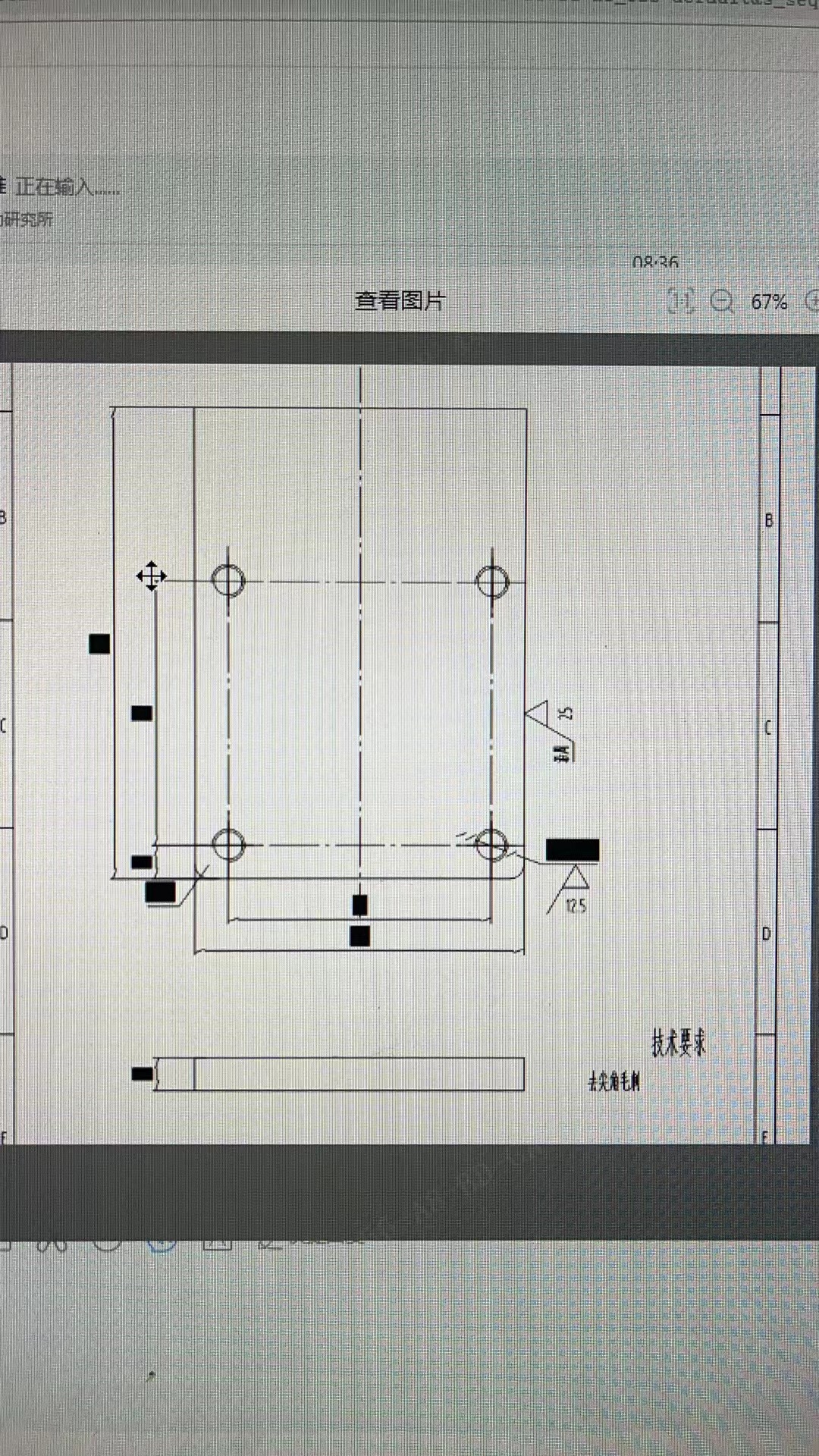
怎样应对CAD中标注尺寸被填充覆盖导致无法看清数字的情况?
2024-07-17
怎样应对CAD中标注尺寸被填充覆盖导致无法看清数字的情况?在CAD软件中,标注尺寸是绘图中非常重要的一部分,它可以有效地表达绘图中各种元素的大小和距离,是保证图纸准确性和可读性的关键因素之一。但是,当我们将CAD图纸复制到Word文档或打印出来后,有时会出现标注尺寸被黑色覆盖而无法清晰可读的问题。那么面对这种情况,我们应该如何操作呢?原因分析:这一问题可能是因为该尺寸标注的文字设置了背景填充。解决方法...
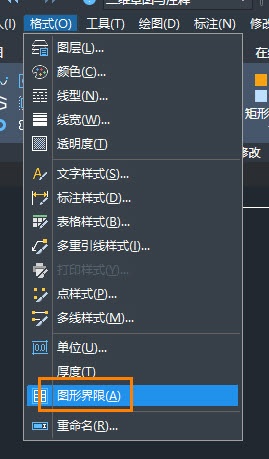
CAD图形界限的使用方法
2024-07-16
CAD图形界限的使用方法在CAD软件中,【图形界限】是一个重要的功能,它定义了绘图的边界,确保绘图内容保持在特定的区域内。本篇文章将和大家分享一下在CAD中使用图形界限的使用方法和操作步骤,感兴趣的朋友继续往下看吧!1. 在中望CAD中,【图形界限】是一项非常有用的功能,它用于设置图纸的大小范围,只在指定的界限内进行绘图。这个设置常用于单张图纸的情况下,以确保绘图不会超出指定范围。图形界限的设置涉及到...
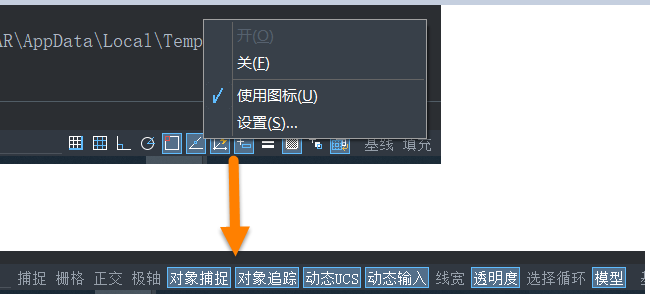
如何在CAD中用文字形式替代状态栏的图标?
2024-07-16
如何在CAD中用文字形式替代状态栏的图标?在中望CAD中,状态栏的图标按钮默认以图形形式显示,这有助于快速识别功能。然而,有些用户可能更倾向于使用文字标签,以便更清楚地了解每个按钮的具体功能。以下是如何将状态栏图标切换为文字形式的详细步骤:1. 定位状态栏:首先,将鼠标移动到中望CAD软件界面的底部,找到状态栏区域。2. 打开上下文菜单:将鼠标悬停在状态栏上,然后右键单击该区域。这将触发一个上下文菜单的...



























